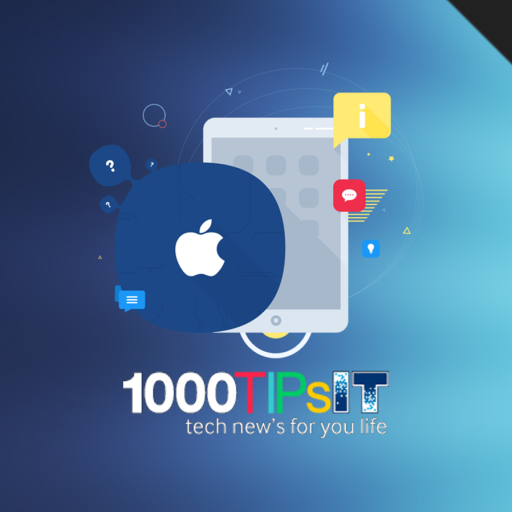วิธีตั้งค่า LINE อัพเดททิปไอทีกับ 1000TIPsIT หลังจากที่ LINE for Android อัพเดทเวอร์ชั่นใหม่ 5.0 ปรับหน้าตาเป็นแบบ Material Design มีการเพิ่มขนาดภาพพรีวิวโปรไฟล์ให้ใหญ่ขึ้น ปรับปรุงเมนูตั้งค่าให้ดีขึ้น และเพิ่มฟิลเตอร์เพื่อตกแต่งรูปถ่าย อีกฟีเจอร์หนึ่งที่เพิ่มเข้ามาก็คือ ตั้งค่าความเป็นส่วนตัว สามารถ กำหนดโพสบนไทมไลน์ ให้เห็นเฉพาะเพื่อน หรือจะเลือกแสดงแบบสาธาณะก็ได้ คล้ายกับ timeline บน Facebook เลยครับ วันนี้เราขอเสนอทิปไอที วิธีตั้งค่า LINE โพสบน timeline ให้เห็นเฉพาะกลุ่มเพื่อน หรือโชว์สาธารณะ มาฝากครับ
วิธีตั้งค่า LINE กำหนดความเป็นส่วนตัวบน timeline ให้เห็นเฉพาะกลุ่มเพื่อน
- ไปที่หน้า timeline บนแอพ LINE จากนั้นแตะไอคอนนาฬิกา
- เลือกที่ไอคอนดินสอ
- โพสต์สถานะ timeline ตามปกติ
- ในระหว่างที่กำลังจะโพสบน timeline จะปรากฏบนหัวว่า “My Line Friends” ก็แสดงว่า ข้อความที่จะโพสต์บน timeline นี้ เฉพาะเพื่อนที่เรารับ add ใน LINE เท่านั้นถึงจะเห็น
- จากนั้นเลือกที่ My Line Friends จะปรากฎตัวเลือกการแชร์ timeline ให้เพื่อน ซึ่งเราสามารถเลือกได้ว่า ข้อความที่เราจะโพสต์นี้ เฉพาะเพื่อนกลุ่มไหนเห็นข้อความของเรา หรือจะเลือกเป็น Public สาธารณะให้คนที่แม้ว่าไม่ได้รับ add เป็นเพื่อน ได้เห็นสถานะของเราด้วย
 อีกหนึ่งฟีเจอร์ที่เพิ่มเข้ามาคือ สามารถส่งสติ๊กเกอร์สื่ออารมณ์บน timeline เราสามารถ Like เพื่อนที่โพสต์ได้ แล้วซ่อนไม่ให้เพื่อนคนอื่นเห็นว่าเรา Like เค้าได้ด้วย เพียงติ๊กที่ Share on Friend’s Timeline ออกไป คนอื่นก็จะไม่เห็นว่าเรา Like แล้ว
อีกหนึ่งฟีเจอร์ที่เพิ่มเข้ามาคือ สามารถส่งสติ๊กเกอร์สื่ออารมณ์บน timeline เราสามารถ Like เพื่อนที่โพสต์ได้ แล้วซ่อนไม่ให้เพื่อนคนอื่นเห็นว่าเรา Like เค้าได้ด้วย เพียงติ๊กที่ Share on Friend’s Timeline ออกไป คนอื่นก็จะไม่เห็นว่าเรา Like แล้ว
ฟีเจอร์ใหม่เหล่านี้เฉพาะ LINE บน Android เท่านั้น เข้าไปอัพเดตเป็นเวอร์ชั่นใหม่ล่าสุดกัน แต่สำหรับ iOS อย่างเพิ่งน้อยใจครับ คาดว่าจะได้รับการอัพเดทอีกไม่นาน ที่มา – LINE Blog , it24hrs